在WPS表格中,如何自动标记高于平均值的数据并着色以提高数据可读性?
1、 先选择要统计的单元格范围。
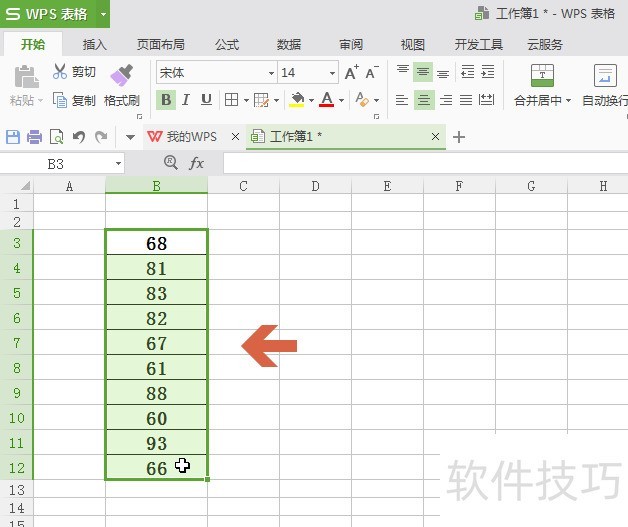
2、 点击打开wps表格的【开始】选项卡。
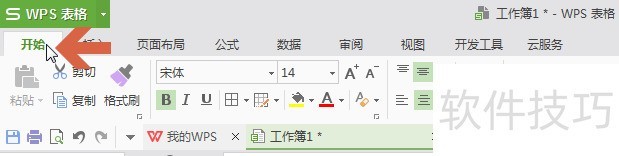
3、 点击开始选项卡中图示的【条件格式】按钮。
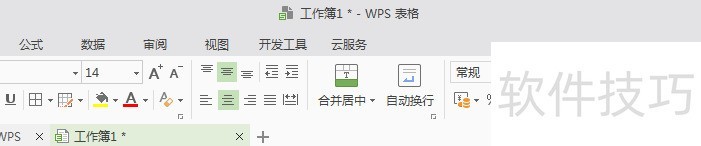
4、 点击下拉菜单【项目选取规则】子菜单中的【高于平均值】选项。
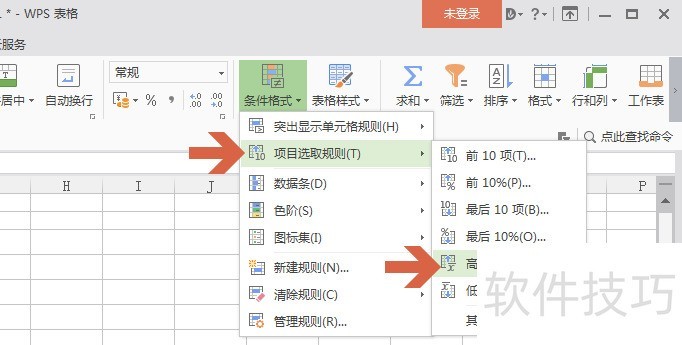
5、 在打开的对话框中点选要标记的颜色格式。
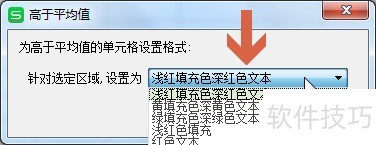
6、 点击确定按钮。

文章标题:wps表格怎么自动找出高于平均值的数并标记
文章链接://www.hpwebtech.com/jiqiao/203814.html
为给用户提供更多有价值信息,ZOL下载站整理发布,如果有侵权请联系删除,转载请保留出处。
- 上一问:如何在WPS文档中插入特殊符号
- 下一问:office2013电话激活具体步骤
相关软件推荐
其他类似技巧
- 2024-08-17 09:43:01wps表格怎么自动找出高于平均值的数并标记
- 2024-08-17 09:42:02如何在WPS文档中插入特殊符号
- 2024-08-17 09:40:01wps演示的页面怎么设置成纵向
- 2024-08-17 09:39:02WPS软件中如何在图片上添加文字
- 2024-08-17 09:38:02如何给WPS文件进行加密
- 2024-08-17 09:37:01wps office手机版怎么截图?
- 2024-08-17 09:36:01WPS2019表格如何设置打印区域和取消打印区域
- 2024-08-17 09:34:02WPS表格怎么清除条件格式
- 2024-08-17 09:32:02WPS文档如何制作插入的图片倒影效果?
- 2024-08-17 09:30:01WPS的视图应用
金山WPS Office软件简介
WPS大大增强用户易用性,供用户根据特定的需求选择使用,并给第三方的插件开发提供便利。ZOL提供wps官方下载免费完整版。软件特性:办公, 由此开始新增首页, 方便您找到常用的办公软件和服务。需要到”WPS云文档”找文件? 不用打开资源管理器, 直接在 WPS 首页里打开就行。当然也少不了最近使用的各类文档和各种工作状... 详细介绍»









